在现代生活中,智能手机已成为我们不可或缺的工具,而手机助手则是连接手机与电脑之间的重要桥梁,无论是数据同步、文件传输还是软件更新,手机助手都扮演着至关重要的角色,当手机助手无法连接到电脑时,这无疑会给我们的工作和生活带来诸多不便,本文将深入探讨手机助手连不上电脑的原因,并提供一系列详细的解决方案。
一、问题分析
手机助手无法连接电脑的问题可能由多种因素引起,以下是一些常见的原因:
1、USB连接问题:USB线缆损坏、接触不良或USB端口故障都可能导致连接失败。
2、驱动程序问题:电脑缺少手机助手所需的驱动程序,或者驱动程序版本不兼容。
3、软件冲突:电脑上的其他软件可能与手机助手发生冲突,导致连接中断。
4、手机设置问题:手机的USB调试模式未开启,或者连接设置不正确。
5、电脑系统问题:电脑操作系统存在问题,如服务未启动、系统文件损坏等。
6、网络问题:如果手机助手依赖网络连接,网络不稳定或断开也会导致连接失败。
二、诊断步骤
在解决问题之前,我们需要进行一系列的诊断步骤,以确定问题的具体原因。
1、检查USB连接:确保使用高质量的USB线缆,并检查USB端口是否工作正常。
2、检查驱动程序:在电脑的设备管理器中查看是否有未知设备或有问题的设备,更新或重新安装驱动程序。
3、检查软件冲突:关闭可能与手机助手冲突的软件,如杀毒软件、防火墙等。
4、检查手机设置:在手机的开发者选项中开启USB调试模式,并检查连接设置。
5、检查电脑系统:运行系统文件检查器(如SFC /scannow)和磁盘检查工具,修复可能的系统问题。
6、检查网络连接:确保网络稳定,如果手机助手需要网络连接,尝试重启路由器或更换网络。
三、解决方案
根据上述诊断结果,我们可以采取以下解决方案:
1、更换USB线缆或端口:
- 如果怀疑是USB线缆或端口的问题,尝试更换线缆或连接到不同的USB端口。
- 确保使用原装或认证的USB线缆,以避免兼容性问题。
2、更新或重新安装驱动程序:
- 访问手机制造商的官方网站,下载并安装最新的驱动程序。
- 在设备管理器中,右键点击有问题的设备,选择“更新驱动程序”或“卸载设备”,然后重新连接手机。
3、解决软件冲突:
- 暂时禁用电脑上的杀毒软件和防火墙,然后尝试重新连接手机助手。
- 如果问题解决,考虑将手机助手添加到杀毒软件的白名单中。
4、调整手机设置:
- 在手机的设置中找到开发者选项,确保USB调试模式已开启。
- 检查手机的连接设置,确保选择了正确的连接模式(如MTP或PTP)。
5、修复电脑系统:
- 使用系统文件检查器(SFC)和磁盘检查工具(CHKDSK)来修复系统文件和磁盘错误。
- 如果问题依旧,考虑执行系统还原或重置电脑。
6、检查和修复网络问题:
- 重启路由器和调制解调器,检查网络连接是否稳定。
- 如果问题依旧,联系网络服务提供商寻求帮助。
四、预防措施
为了避免未来再次出现手机助手连不上电脑的问题,可以采取以下预防措施:
1、定期更新软件和驱动程序:确保手机助手和电脑的操作系统都保持最新。
2、使用高质量的USB线缆:避免使用损坏或低质量的USB线缆。
3、合理管理电脑软件:避免安装不必要的软件,定期检查和清理电脑中的恶意软件。
4、保持网络稳定:确保网络设备工作正常,定期更新固件。
5、备份重要数据:定期备份手机和电脑上的重要数据,以防数据丢失。
五、总结
手机助手连不上电脑是一个复杂的问题,可能涉及到硬件、软件和网络等多个方面,通过上述的诊断步骤和解决方案,我们可以有效地定位问题并采取相应的措施,采取预防措施可以减少未来出现问题的可能性,确保手机助手与电脑之间的连接始终稳定可靠。
转载请注明来自雨和燕,本文标题:《手机助手连不上电脑,全面诊断与解决方案》

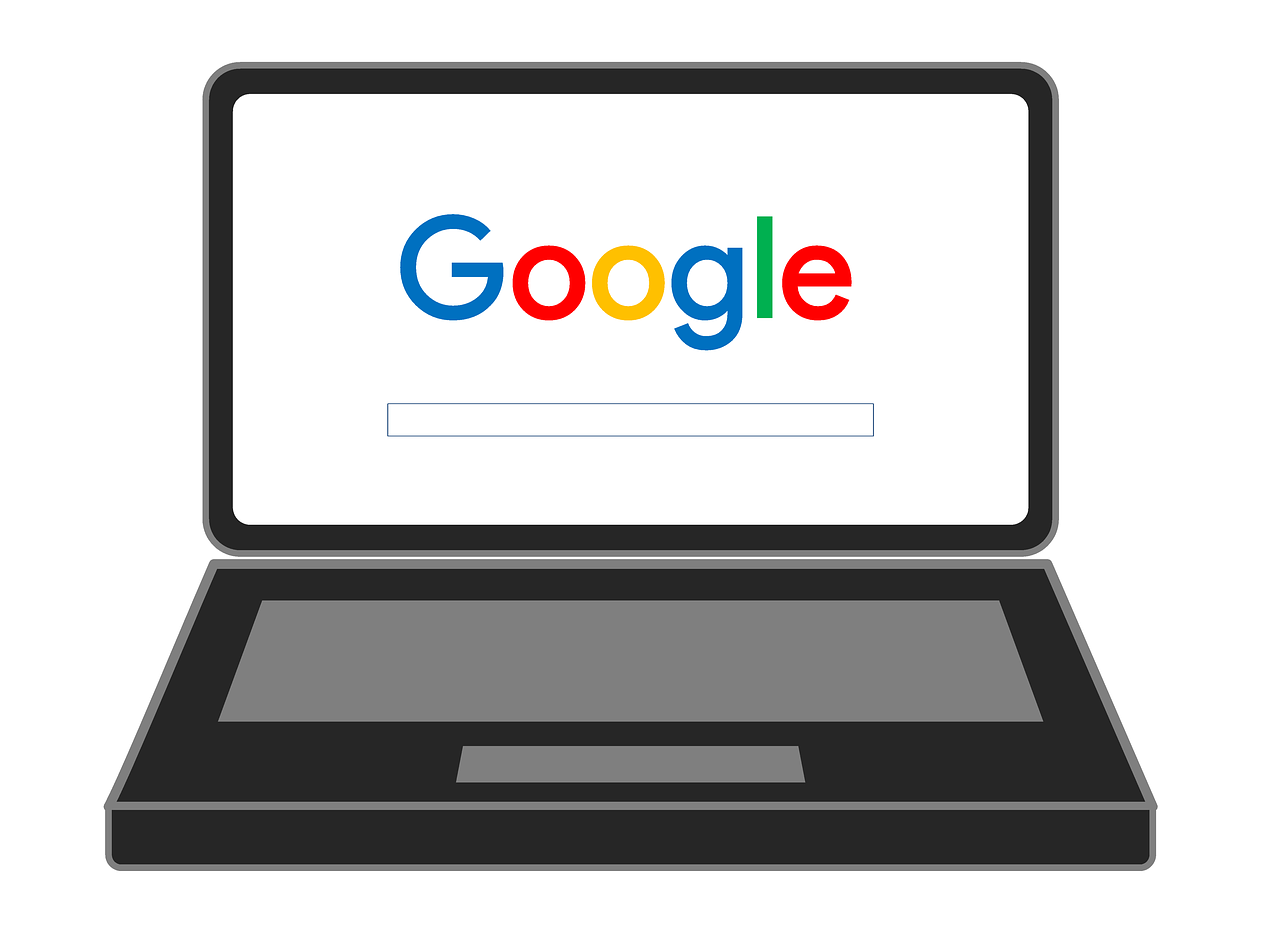
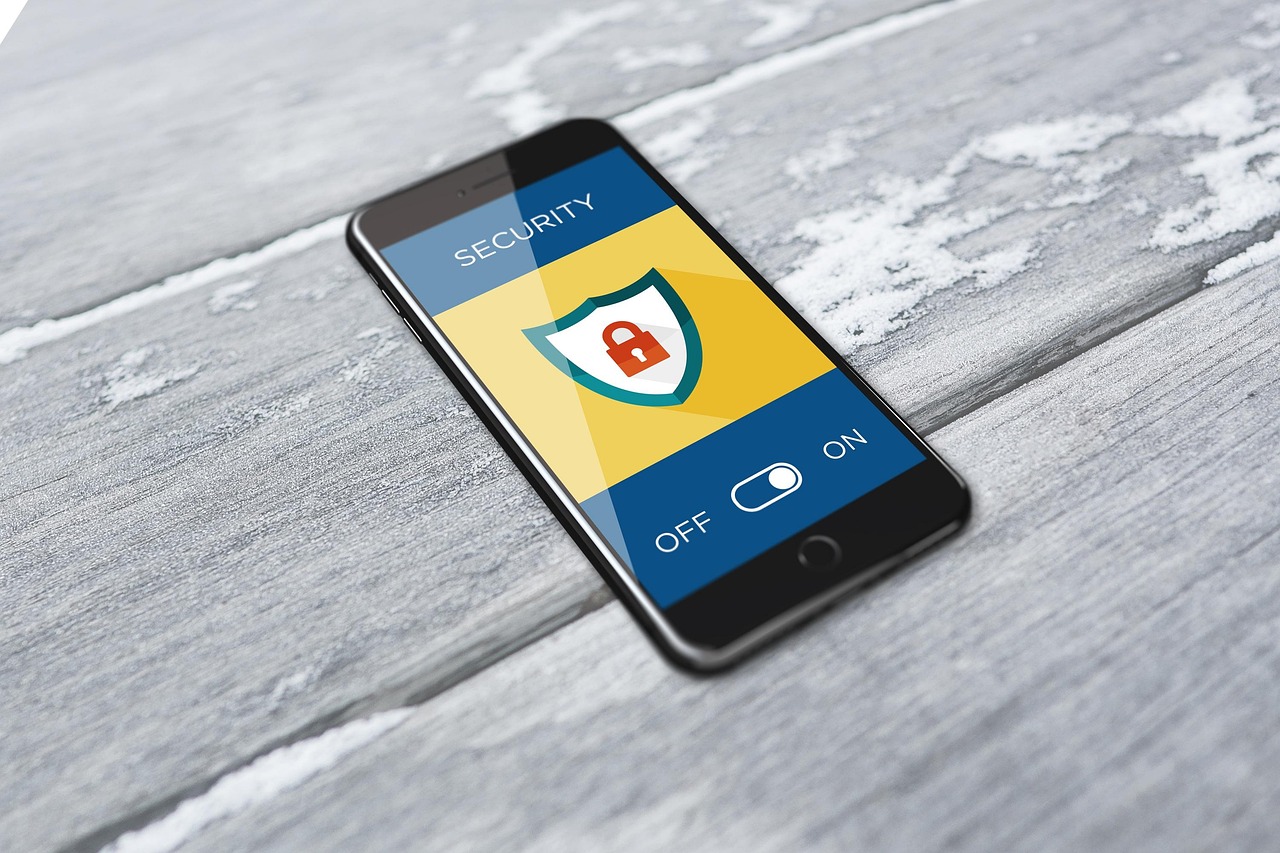
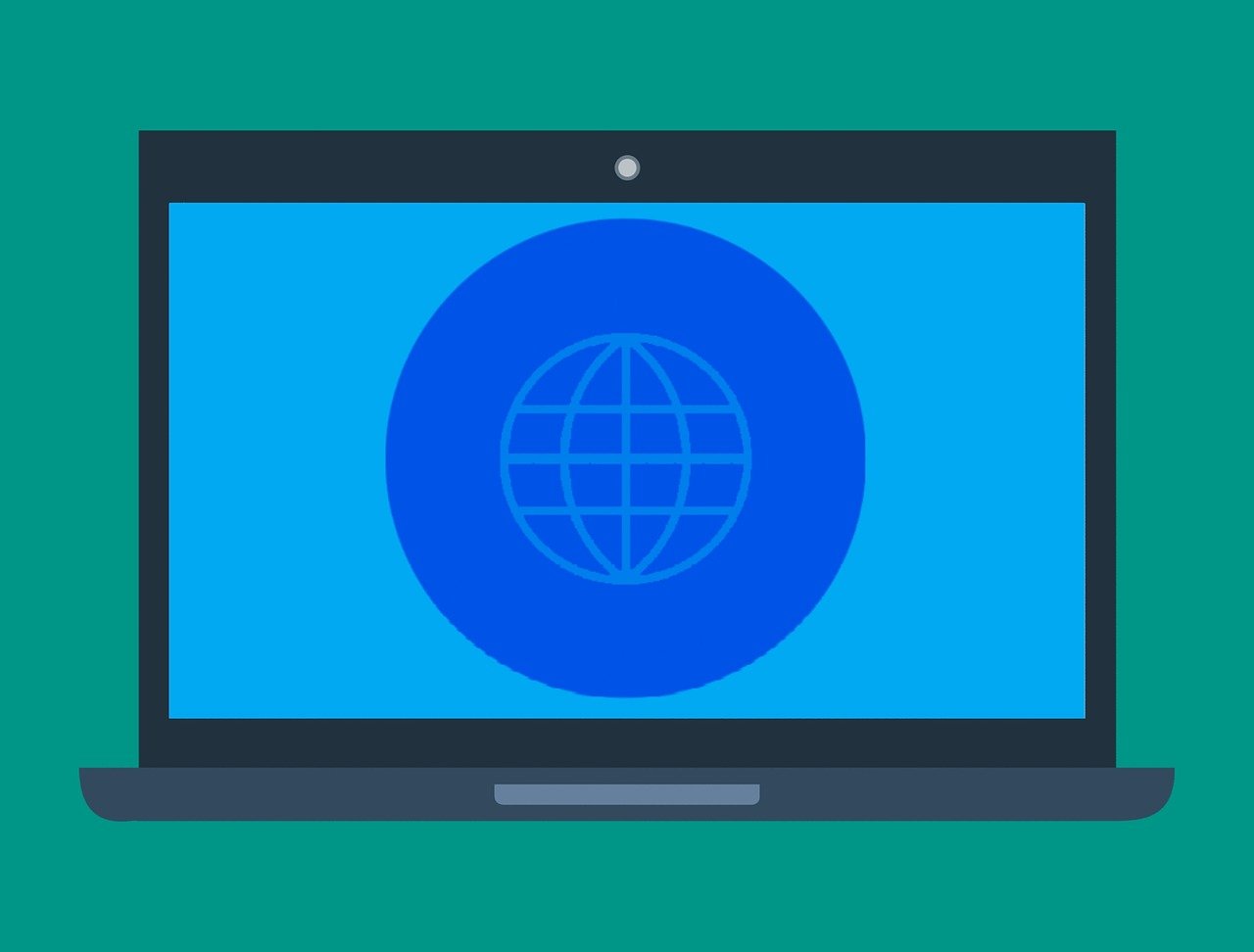


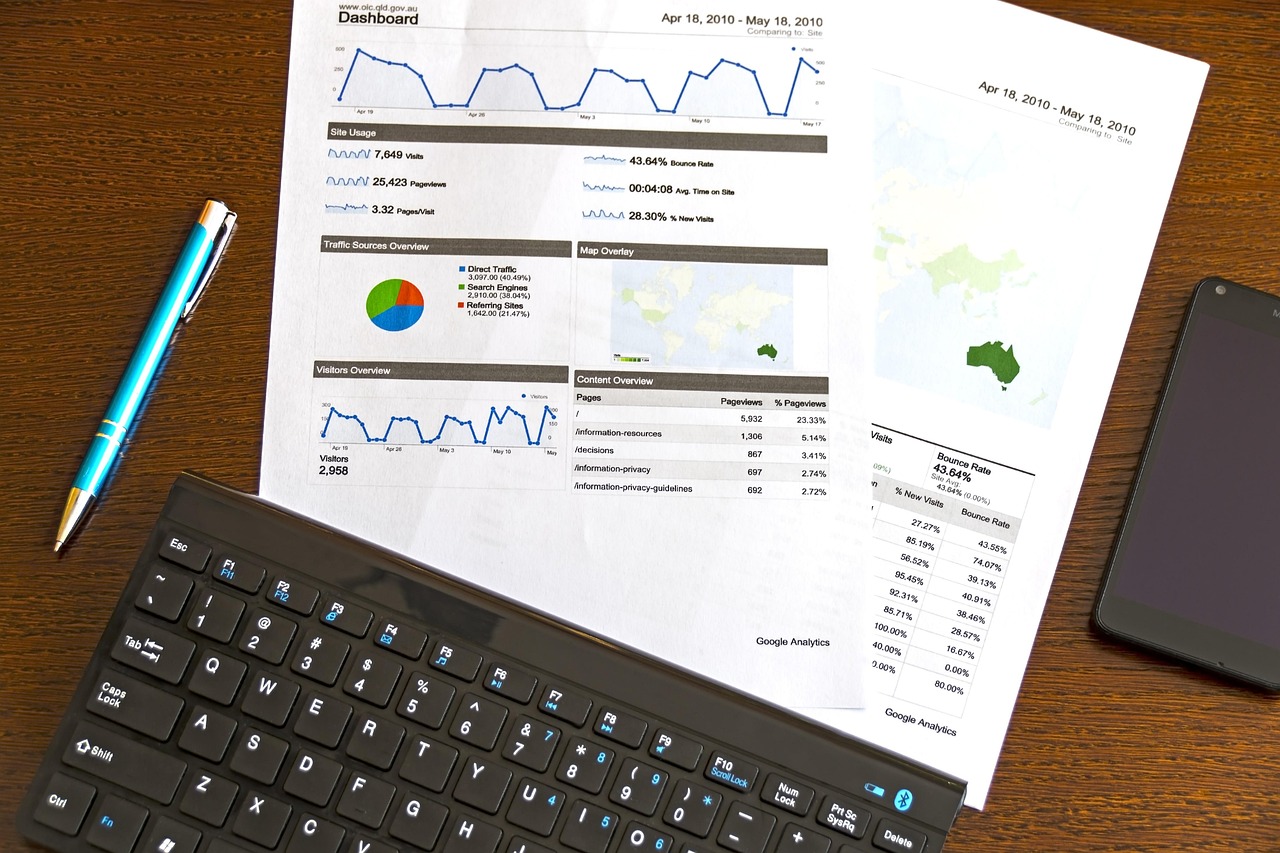




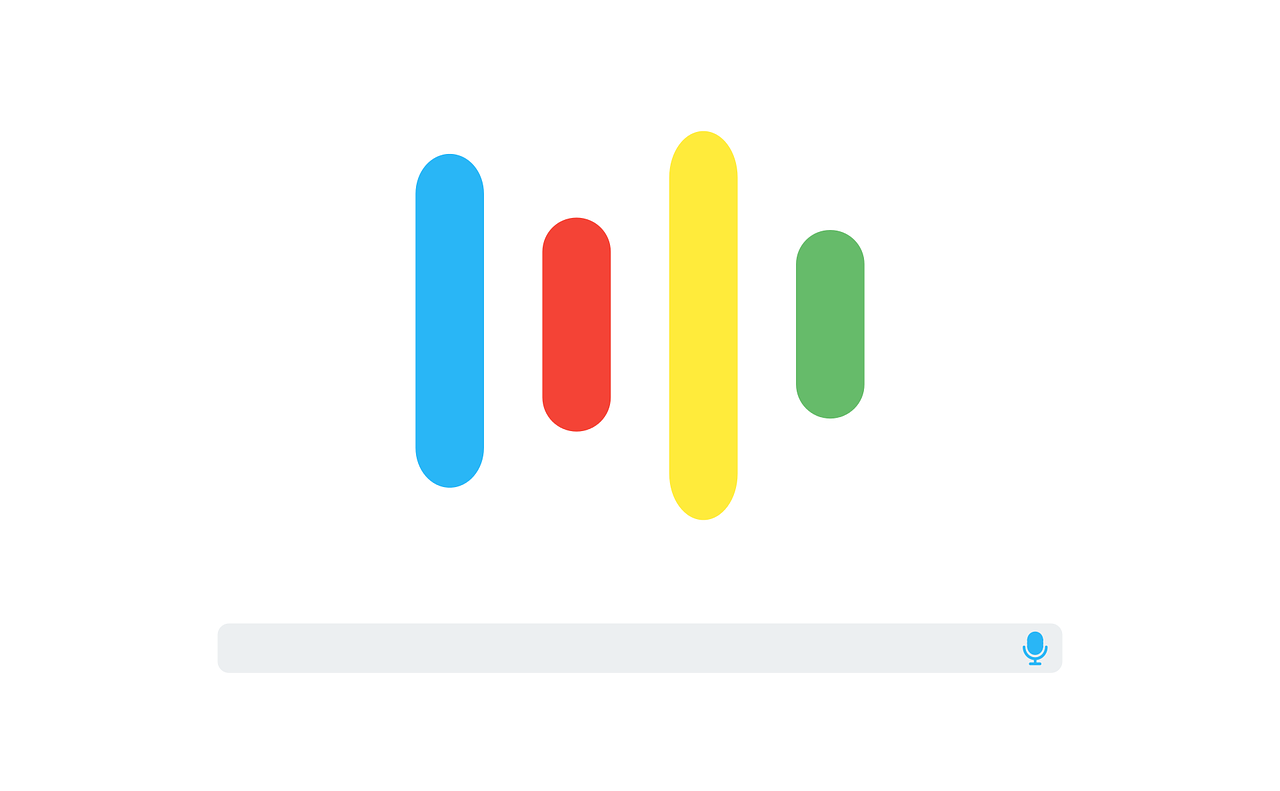




 京公网安备11000000000001号
京公网安备11000000000001号 京ICP备09021052号-3
京ICP备09021052号-3